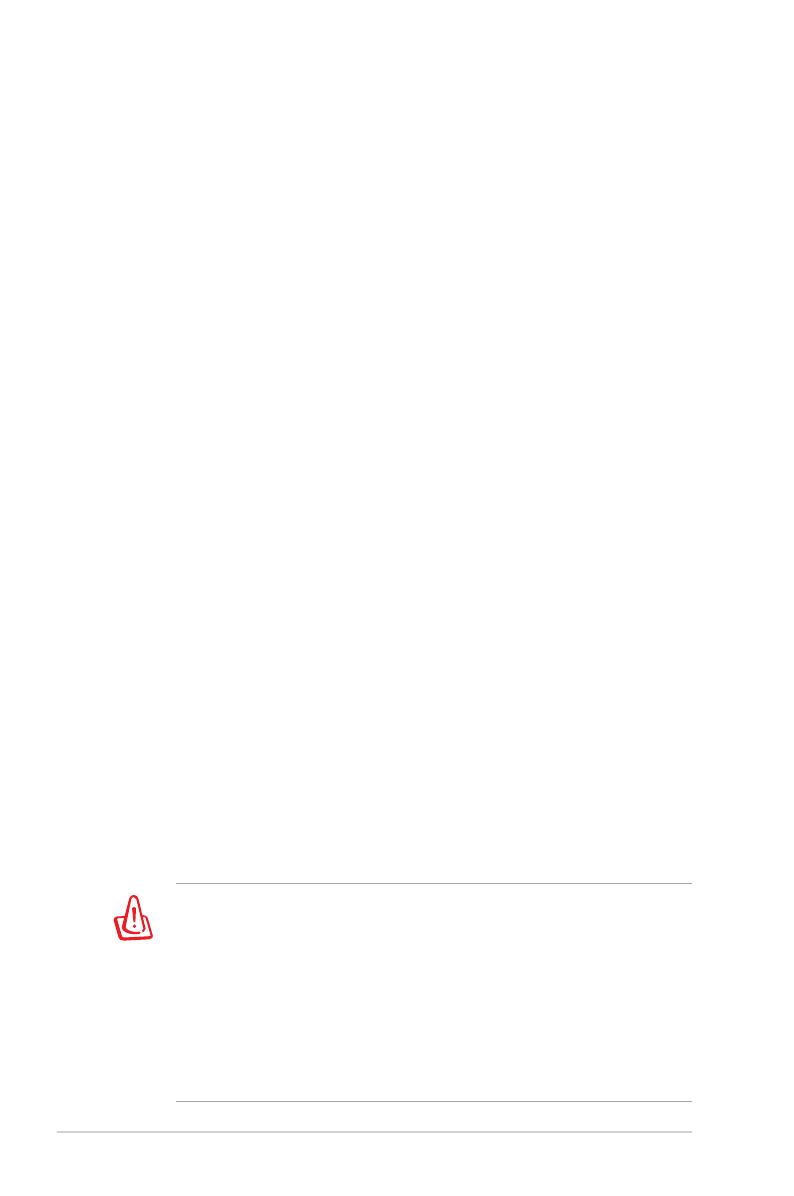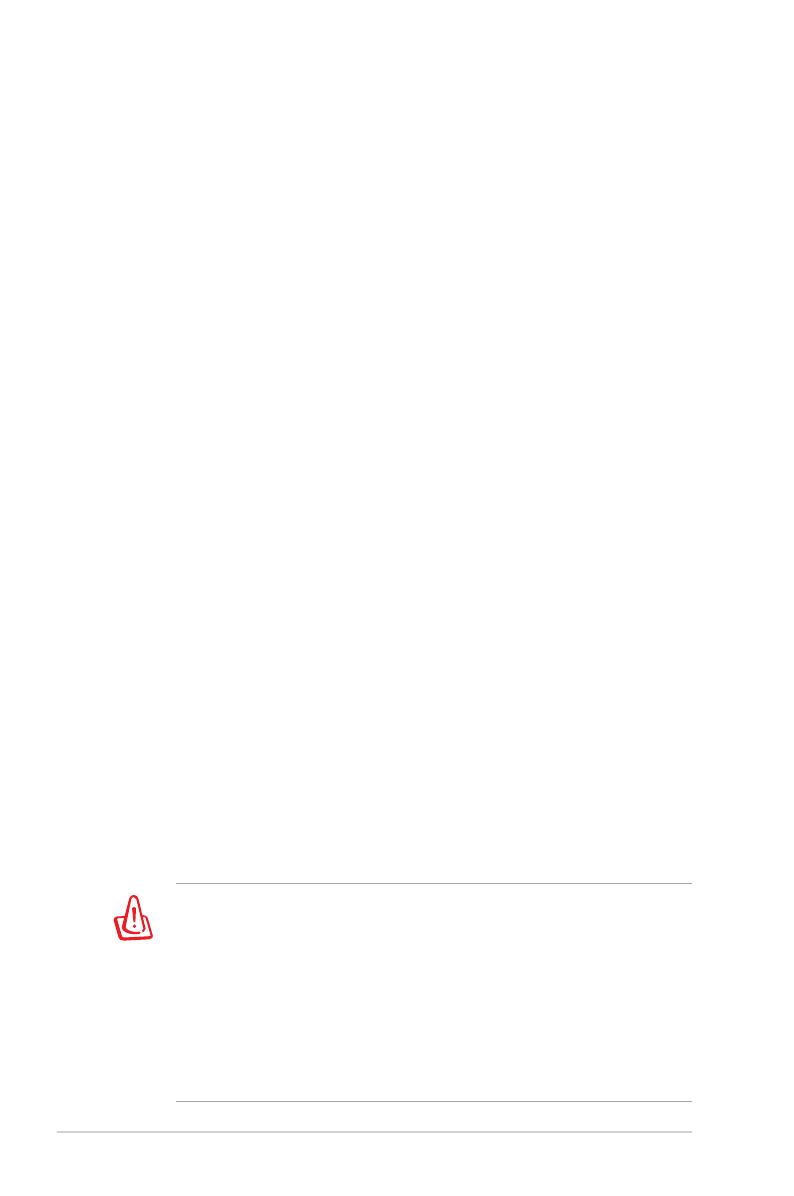
16
Руководство пользователя ноутбука
Удостоверения и стандарты
Удостове рение Фед еральной комиссии п о
средствам связи
Данное устройство соответствует части 15 Правил FCC.
Эксплуатация оборудования допустима при соблюдении
следующих условий:
• Данное устройство не должно создавать помех.
• Данное устройство допускает любые помехи, включая помехи,
которые могут вызвать нежелательные режимы работы
устройства.
Да н но е о б о р уд ов а ни е б ы л о пр о те ст и р о ва но и со ч т е но
соответствующим ограничениям по цифровым устройствам класса
В в соответствии с частью 15 Правил FCC. Эти ограничения
рассчитаны на обеспечение защиты в разумных пределах от
вредоносных воздействий при установке в жилом помещении.
Данное оборудование создает, использует и может излучать энергию
в радиодиапазоне, которая, при установке или использовании данного
оборудования не в соответствии с инструкциями производителя,
может создавать помехи в радиосвязи. Тем не менее, невозможно
гарантировать отсутствие помех в каждом конкретном случае. В
случае, если данное оборудование действительно вызывает помехи
в радио или телевизионном приеме, что можно проверить, включив
и выключив данное оборудование, пользователю рекомендуется
попытаться удалить помехи следующими средствами:
• Переориентировать или переместить принимающую антенну.
• Увеличить расстояние между данным прибором и приемником.
• Подключить данное оборудование к розетке другой
электроцепи, нежели та, к которой подключен приемник.
• Проконсультироваться с продавцом или квалифицированным
радио/ ТВ техником.
Для соответств и я ограни ч е н и я м F C C по э миссии и
во избежание помех в расположенных рядом теле- и
радиоприемниках необходимо использование экранированного
сет евого провода . В силу этих причин используйте
только входящий в комплект поставки сетевой провод.
Для подключения устройств ввода-вывода к данному
оборудованию также используйте только экранированные
провода. Изменения или дополнения к данному пункту, не
согласованные непосредственно со стороной, ответственной
за соответствие правилам, могут сделать недействительным
право пользователя на пользование данным оборудованием.